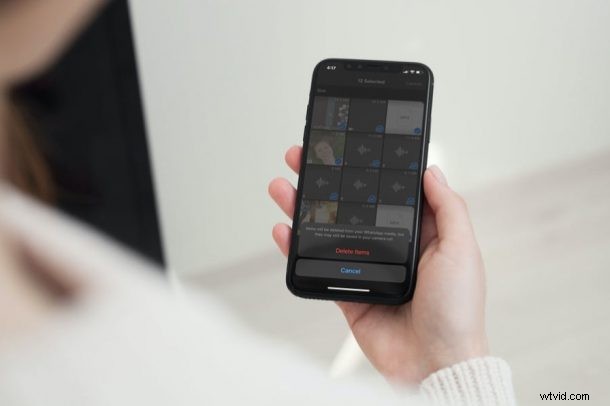
Si vous utilisez WhatsApp comme application de messagerie principale, il est probable qu'avec le temps, votre photothèque devienne encombrée d'images et de vidéos de WhatsApp. Cela ne devrait cependant pas être un problème, car WhatsApp permet aux utilisateurs de gérer facilement le contenu partagé via l'application.
Pendant longtemps, l'une des plaintes les plus courantes des utilisateurs de WhatsApp iOS a été l'incapacité de gérer toutes les pièces jointes. Considérant que les images et les vidéos partagées via l'application pouvaient occuper une partie du stockage de votre iPhone, c'était plus une nécessité qu'un luxe. Heureusement, WhatsApp a récemment publié une mise à jour pour améliorer la façon dont les utilisateurs gèrent le stockage sur l'application. Il fournit désormais des suggestions de nettoyage en regroupant les fichiers volumineux et les médias qui ont été transférés plusieurs fois.
Voyons comment parcourir vos médias WhatsApp sur iPhone et libérer de l'espace de stockage.
Comment supprimer WhatsApp Media sur iPhone pour libérer de l'espace de stockage
Tout d'abord, assurez-vous d'avoir installé la dernière version de WhatsApp sur votre iPhone avant de poursuivre ces étapes. Une fois que vous avez terminé, voici ce que vous devez faire :
- Lancez WhatsApp depuis l'écran d'accueil ou la bibliothèque d'applications de votre iPhone.

- Cela vous amènera par défaut à la section Chats de l'application. Appuyez sur "Paramètres" situé dans le coin inférieur droit pour commencer.
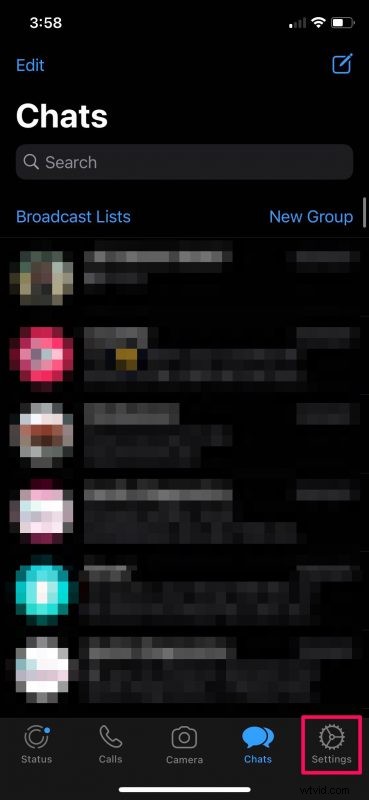
- Dans le menu des paramètres, appuyez sur "Stockage et données" situé juste au-dessus de l'option Aide pour continuer.
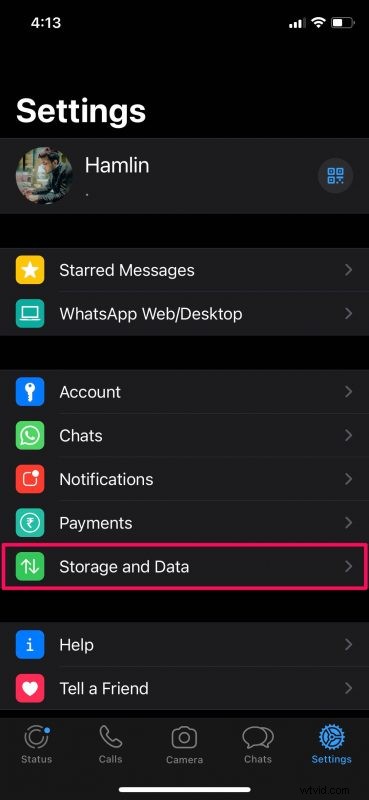
- Ensuite, appuyez sur l'option "Gérer le stockage" située tout en haut.
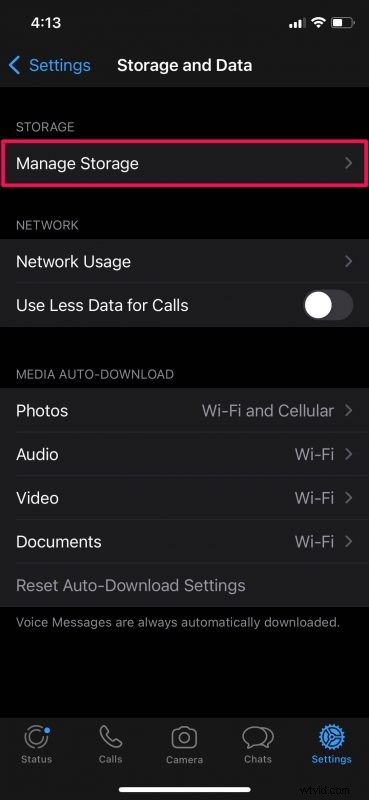
- Vous pourrez désormais voir l'espace de stockage total consommé par WhatsApp en haut. Juste en dessous, il y aura une option pour examiner les pièces jointes volumineuses. Vous verrez également l'espace consommé par les pièces jointes dans chacun de vos chats WhatsApp. Sélectionnez l'un de ces éléments pour accéder au menu suivant. Dans ce cas, nous avons sélectionné des éléments "supérieurs à 5 Mo".
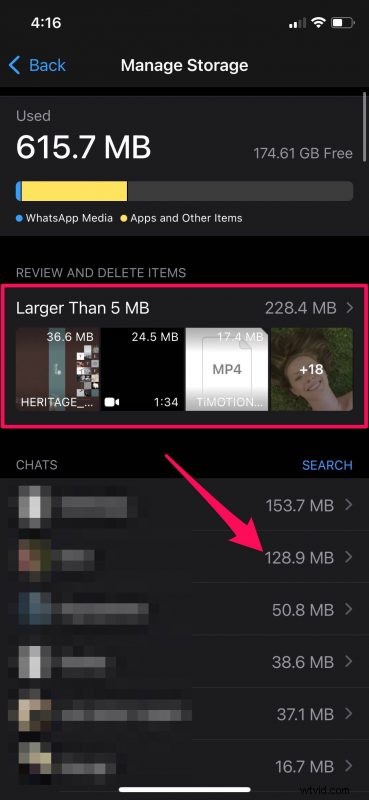
- Maintenant, appuyez sur "Sélectionner" situé dans le coin supérieur droit de votre écran.
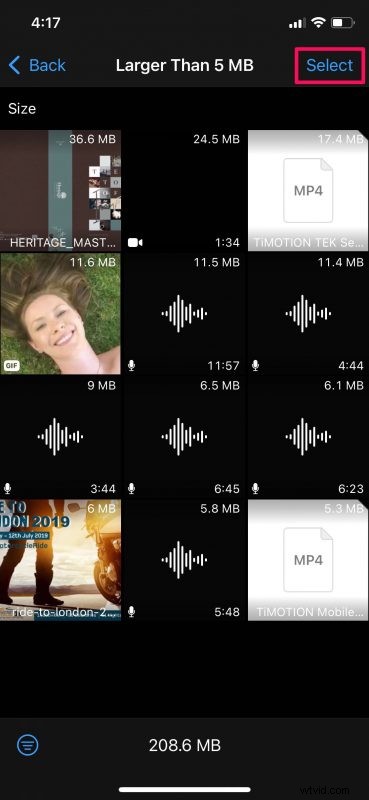
- Ensuite, appuyez simplement sur les éléments multimédias pour les sélectionner et une fois que vous avez terminé, appuyez sur l'icône de la corbeille dans le coin inférieur droit.
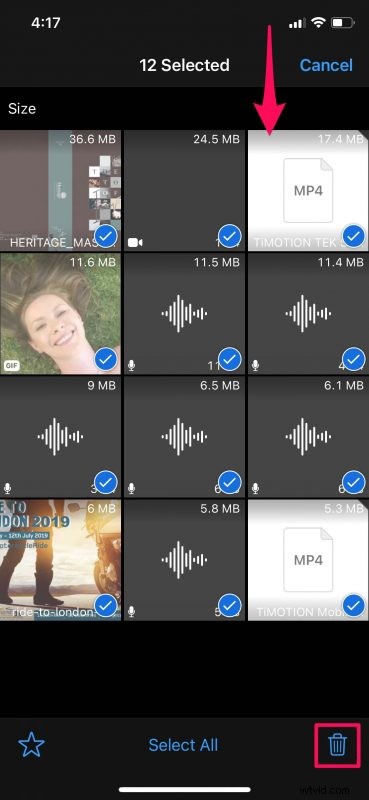
- Lorsque vous êtes invité à confirmer, choisissez simplement "Supprimer les éléments" pour supprimer définitivement les pièces jointes de votre iPhone.
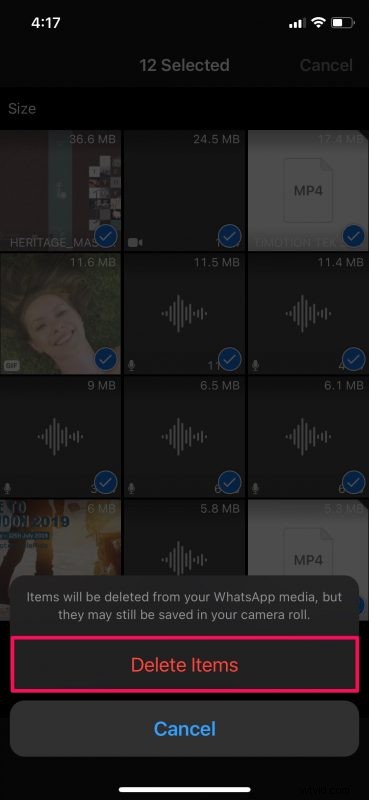
Voilà. Comme vous pouvez le voir, il est maintenant facile de gérer vos médias WhatsApp.
Bien que nous nous concentrions principalement sur la version iPhone de l'application dans cet article particulier, vous pouvez également suivre ces étapes exactes sur WhatsApp pour les appareils Android, à condition que vous l'ayez mise à jour.
Il s'agit d'une fonctionnalité quelque peu nouvelle, et auparavant, la section de gestion du stockage de WhatsApp triait simplement toutes les conversations en fonction de la quantité d'espace qu'elles consomment, répertoriant le nombre de messages, les photos et les vidéos dans chaque chat. Il n'y avait aucun moyen de parcourir le contenu que l'utilisateur voulait supprimer. L'outil mis à jour en comparaison répertorie le contenu que vous souhaiterez peut-être supprimer à l'aide de vignettes pouvant être prévisualisées dans l'application.
Pour libérer rapidement de l'espace de stockage local, vous n'aurez qu'à vous concentrer sur les médias WhatsApp qui sont supérieurs à 5 Mo ou même les indésirables qui ont été transférés trop de fois. Puisqu'ils sont classés avec soin, vous n'aurez aucun mal à les trouver et à les supprimer. Ce nouvel outil facilite la gestion de votre stockage WhatsApp en quelques secondes.
Vous pouvez également effacer facilement l'utilisation du stockage WhatsApp sur iPhone si vous avez besoin de libérer plus d'espace.
WhatsApp est très populaire avec des tonnes de fonctionnalités et de capacités, consultez d'autres conseils WhatsApp si cela vous intéresse.
Avez-vous libéré une quantité considérable d'espace de stockage en examinant et en supprimant les médias WhatsApp indésirables de votre iPhone ? Avez-vous d'autres astuces similaires? Faites-le nous savoir dans les commentaires.
